Důležité body
- Zamezte tomu, aby Yahoo figurovalo mezi vyhledávači, a zvolte si svůj preferovaný vyhledávač, například Google, jako výchozí.
- Pečlivě zkontrolujte a odstraňte z vašeho zařízení potenciálně nežádoucí programy (PUP). Následně proveďte důkladnou kontrolu na malware, abyste se zbavili virů a dalších nebezpečí.
- Pokud žádný z předchozích kroků nezabere, odstraňte Chrome včetně všech jeho souborů. Poté proveďte čistou instalaci.
Vyhledávač Google je standardně nastaven v prohlížeči Chrome, protože obě platformy spravuje společnost Google. Nicméně malware nebo potenciálně nežádoucí programy (PUP) mohou automaticky změnit výchozí vyhledávač z Google na Yahoo.
Následující postup vám ukáže, jak se zbavit vyhledávače Yahoo a předejít tak obtížím s jeho opakovaným odstraňováním a nastavováním Google jako výchozího.
Nastavení vašeho preferovaného vyhledávače jako výchozího
Chrome umožňuje uživatelům volit z různých vyhledávačů. Mezi standardní volby patří například Bing, DuckDuckGo, Yandex a Yahoo. Nejdříve si ověřte, jaký vyhledávač je ve vašem prohlížeči nastavený jako výchozí. Pokud je to Yahoo, můžete jej v Chrome změnit zpět na Google.
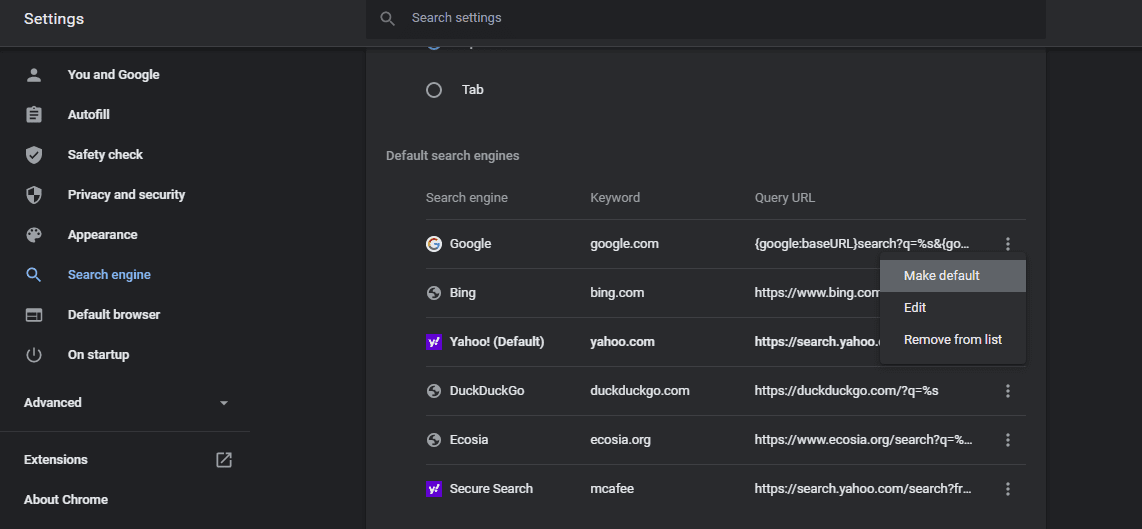
- Klikněte na ikonu tří svislých teček v pravém horním rohu a zvolte „Nastavení“.
- V levém postranním menu najděte a klikněte na sekci „Vyhledávač“.
- Klikněte na položku „Spravovat vyhledávače a vyhledávání v sítích“.
- Pokud je Yahoo označen jako výchozí, klikněte na tři tečky u Google a vyberte „Nastavit jako výchozí“.
Změna výchozího vyhledávače na Google může být dočasným řešením problému. Nicméně se může stát, že se po určité době automaticky vrátí zpět. Pro trvalou změnu musíte Yahoo a ostatní nepotřebné vyhledávače odebrat.
Odstranění vyhledávače Yahoo z Chrome
V Chrome můžete smazat Yahoo ze seznamu vyhledávačů. Tím snížíte šanci, že se váš prohlížeč opět přepne na Yahoo.
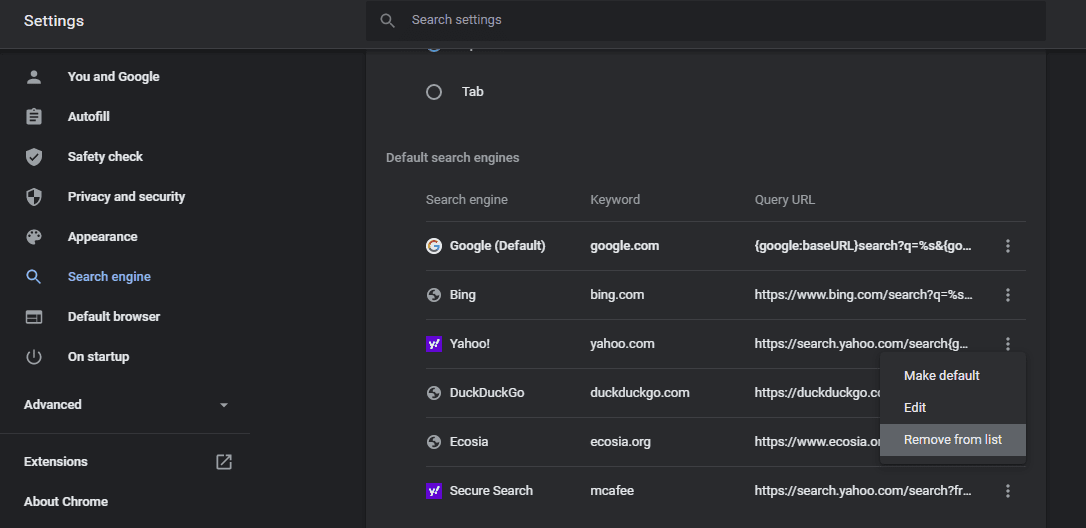
- Klikněte na symbol tří svislých teček v pravém horním rohu a otevřete „Nastavení“.
- V levém panelu klikněte na „Vyhledávač“.
- Zvolte možnost „Spravovat vyhledávače a vyhledávání v sítích“.
- Klikněte na tři svislé tečky vedle Yahoo.
- Vyberte „Odstranit“.
Můžete také smazat všechny ostatní vyhledávače kromě Chrome, aby se žádný z nich nemohl stát výchozím. Tímto způsobem by se váš prohlížeč neměl znovu přepnout na Yahoo.
Identifikace a eliminace potenciálně nežádoucích programů
Pokud se vám Google opět změnil na Yahoo, je potřeba odstranit všechny potenciálně nežádoucí programy (PUP), které by tuto situaci mohly způsobovat, zvláště ty spojené s Yahoo.
Do vyhledávání ve Windows zadejte „Ovládací panely“, spusťte aplikaci a přejděte do sekce „Programy a funkce“. Prohlédněte seznam podezřelých programů, které by mohly souviset s Yahoo, klikněte na ně pravým tlačítkem a zvolte „Odinstalovat“.
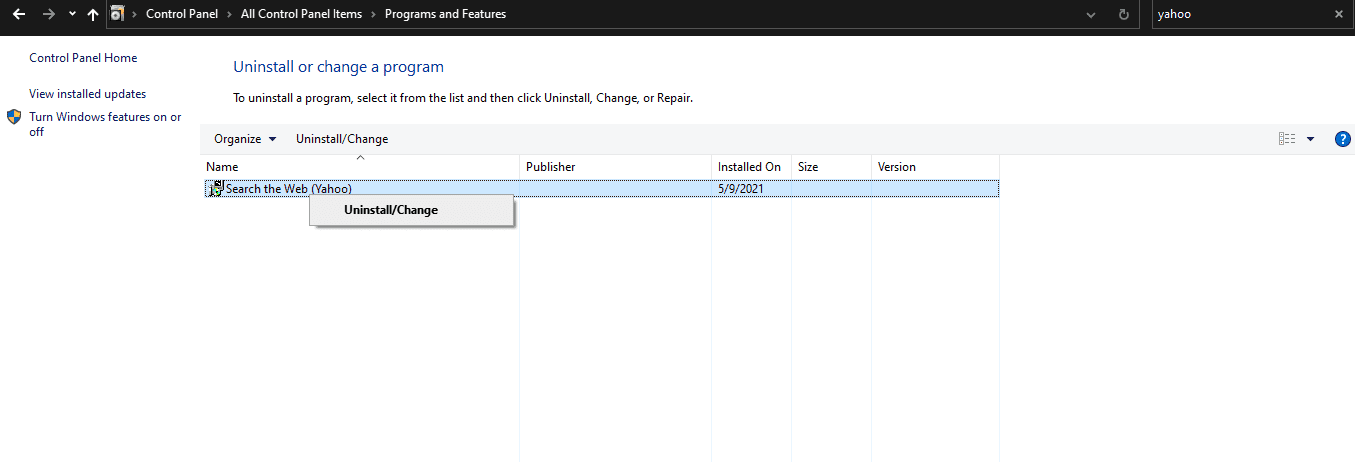
Provedení bezpečnostní kontroly vašeho počítače
Jestliže žádné z předchozích řešení nezabralo, je na čase prověřit váš počítač na přítomnost únosců prohlížeče nebo škodlivých souborů, které je potřeba odstranit. Spusťte sken virů pomocí nástroje Microsoft Defender a odstraňte skryté, potenciálně škodlivé soubory.
Microsoft Defender odhalí hrozby a informuje vás o jejich nebezpečnosti. Pokud objeví nějaký malware nebo hrozby, okamžitě je odstraňte. V závislosti na množství dat ve vašem systému může skenování trvat delší dobu.
Pokud máte tento problém na macOS, prověřte svůj MacBook na malware a odstraňte vše, co najdete.
Pokud nic nezabralo, přeinstalujte Chrome
Jako poslední možnost zkuste přeinstalovat Chrome. Nejprve jej odinstalujte i se všemi přidruženými soubory a poté jej znovu nainstalujte.
Uživatelé Windows mohou použít tento článek pro informace o tom, jak odinstalovat programy v systému Windows. Uživatelé macOS mohou využít tento návod, jak odinstalovat programy na Macu.
Po odinstalaci Chrome dle těchto návodů, odstraňte všechny zbývající soubory, aby nezůstala žádná nepotřebná data. Potom nainstalujte novou kopii prohlížeče Chrome.
Závěr: Pro zbavení se vyhledávače Yahoo jako výchozího v prohlížeči Chrome je klíčové monitorovat potenciálně nežádoucí programy a pravidelně kontrolovat bezpečnost počítače. Jestliže by výchozí vyhledávač přesto opět nabízel Yahoo, je doporučeno jako poslední možnost odinstalovat a znovu nainstalovat Chrome.